iPhone, iPad ve iPod touch'ınızda emojiler kullanma
Parmağınızın bir dokunuşuyla emojiler ekleyerek kelimelerinize hayat katabilirsiniz.
Emoji ekleme
Mail veya Mesajlar gibi standart klavye kullanan herhangi bir uygulamada emoji klavyesini bulun. Emoji eklemek için:
Metin alanına dokunun, ardından veya simgesine dokunun.
Emoji temalarını değiştirmek için klavyenin altındaki gri simgelere dokunun veya daha fazla emoji görmek için sağa ya da sola kaydırın. Yakın zamanda kullandığınız bir emojiyi görmek için simgesine dokunun. Ayrıca eklemek istediğiniz emojiyi "Emoji Ara" alanında da arayabilirsiniz.
Bazı emojilerin ten rengini değiştirmek için emojiyi basılı tutun.
Metin alanına eklemek istediğiniz emojiye dokunun.
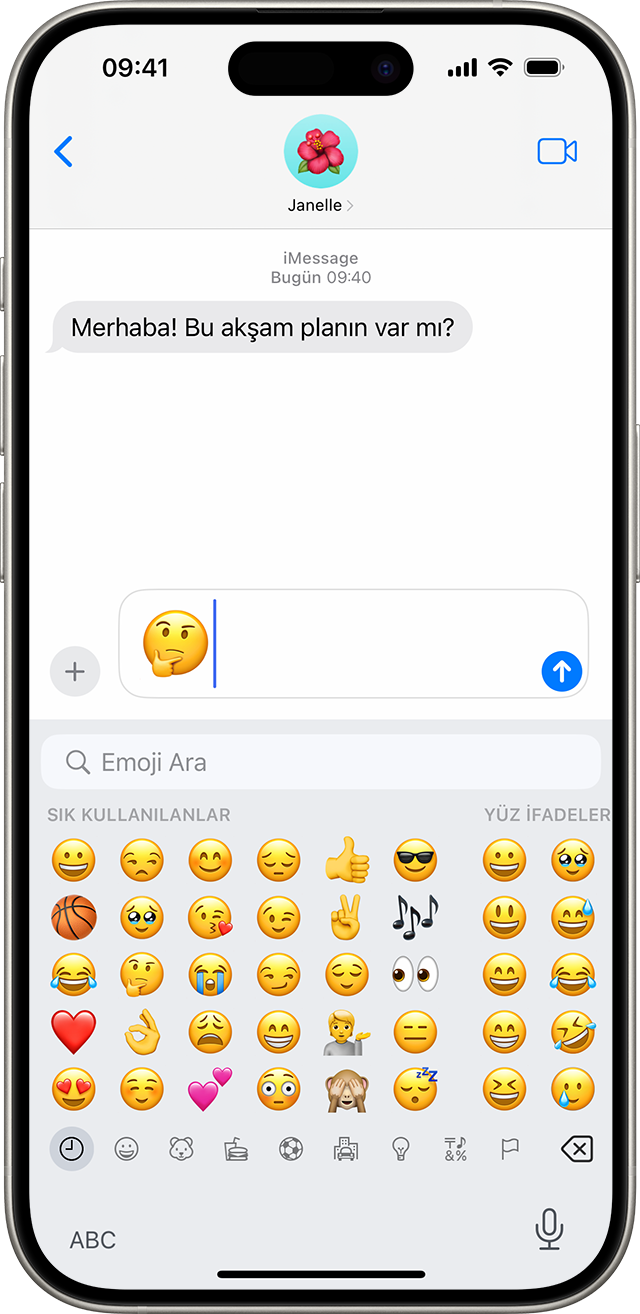
Dokunarak kelimeleri emojilerle değiştirme
Mesajlar uygulaması emoji ile değiştirebileceğiniz kelimeleri gösterir.
Mesajlar'ı açın ve yeni bir mesaj başlatmak veya mevcut bir sohbete gitmek için dokunun.
Mesajınızı yazın, ardından klavyenizdeki veya simgesine dokunun.
Kelimelerin turuncuya dönmesini bekleyin.
Turuncu bir kelimeyi emoji ile değiştirmek için kelimeye dokunun. Kullanabileceğiniz birden fazla emoji varsa seçenekler Hızlı Yanıt alanında gösterilir.
dokunun.
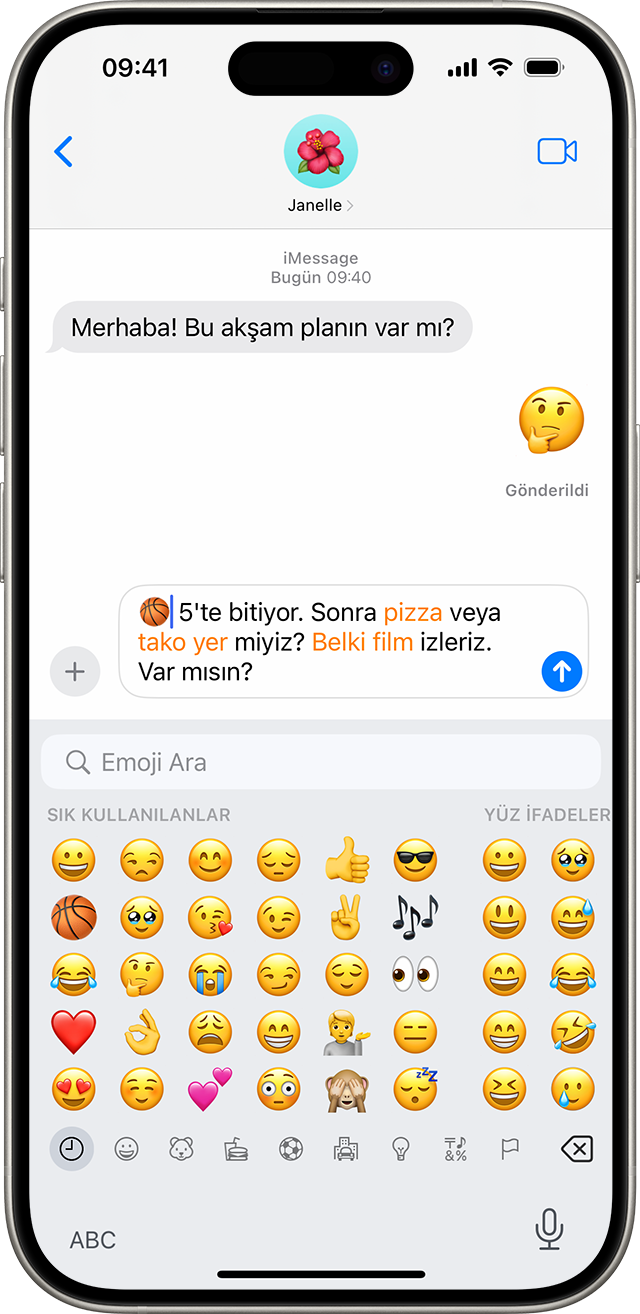
Emojiyi orijinal kelime ile değiştirmek isterseniz emojiye dokunmanız yeterlidir.
Emoji tahminini kullanma
Metin tahmini özelliğini kullanarak tek bir dokunuşla cümlelerin tamamını yazabilirsiniz. Siz yazarken, yazabileceğiniz bir sonraki sözcük veya ifade için daha önceki yazışmalarınızı ve yazma stilinizi temel alan öneriler görürsünüz. Kullanmak isteyebileceğiniz emojiler için de öneriler görürsünüz. Emoji tahminini kullanmak için mesajınızı yazın ve önerilen emojiyi görmek için metin tahmini alanına bakın, ardından sözcüğü emoji ile değiştirmek veya emojiyi eklemek için üzerine dokunun.
Metin tahmini özelliğini kapatmak için veya simgesine dokunup basılı tutun, Klavye Ayarları'na dokunun ve Tahmin özelliğini kapatın.
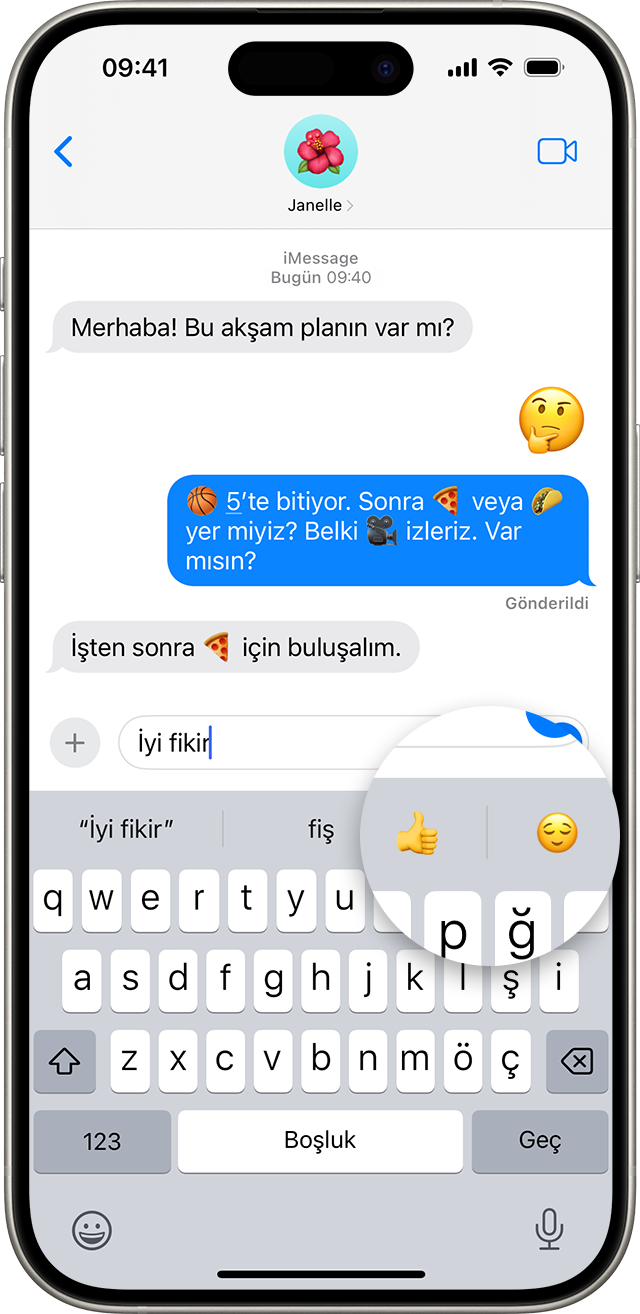
Emoji klavyesini görmüyor musunuz?
Emoji klavyesini göremiyorsanız emoji klavyesinin ekli olduğundan emin olun.
Ayarlar > Genel'e gidin ve Klavye'ye dokunun.
Klavyeler'e, ardından Yeni Klavye Ekle'ye dokunun.
Emoji'ye dokunun.
Daha fazla bilgi
Mesajlar uygulamasında kişiliğinize veya ruh halinize uygun Memoji'leri nasıl oluşturacağınızı öğrenin.